Trong khi sử dụng máy tính nhất là đối với những máy tính Windows 10 thì chắc chắn là bạn đã từng nghe về khái niệm của ổ đĩa ảo và những cách để xóa ổ đĩa ảo trên máy tính Windows 10. Nhưng bạn lại chưa hiểu rõ về vấn đề này thì có thể theo dõi bài viết dưới đây của chúng tôi để hiểu biết thêm nhiều các thông tin hữu ích nữa.
Ổ đĩa ảo chính là một không gian mà được rất nhiều người dùng sử dụng vì tiện ích của nó. Nhưng cũng sẽ có những người dùng không thích và muốn xóa nó đi thì các bạn có thể theo dõi bài viết dưới đây của
maytinhanphat.vn để biết cách xử lý các tình huống trên.
Ổ đĩa ảo là gì?
.jpg)
Ổ đĩa ảo là gì?
Ổ đĩa ảo là loại ổ đĩa được phân chia và tạo ra từ trong ổ cứng máy tính. Nói cách khác thì bạn sẽ sử dụng ổ cứng của
máy tính văn phòng cũ và tạo ra một mức dung lượng để làm ổ đĩa ảo. Ổ đĩa ảo cũng sẽ có hoạt động giống như ổ đĩa thật và nó cũng sẽ hoàn toàn phụ thuộc vào ổ đĩa thật.
Cách hoạt động của ổ đĩa ảo?
Như chúng tôi đã nói ở trên thì bạn sẽ có thể tạo ra một ổ đĩa ảo bằng cách là là phân chia mức dung lượng trên ổ đĩa thật và sau đó sẽ cài hệ điều hành ảo vào đó. Khi ổ đĩa ảo đã được cài xong thì hệ điều hành ảo đó cũng sẽ tiếp nhận toàn bộ các thông tin của phần cứng của máy tính.
Trong các trường hợp khác thì dịch vụ lưu trữ đám mây hiện nay như là Google Drive – iCloud – Dropbox cũng sẽ xem là một ổ đĩa ảo vì nó cũng sẽ có mức dung lượng nhất định để có thể chứa dữ liệu.
Mục đích sử dụng của ổ đĩa ảo
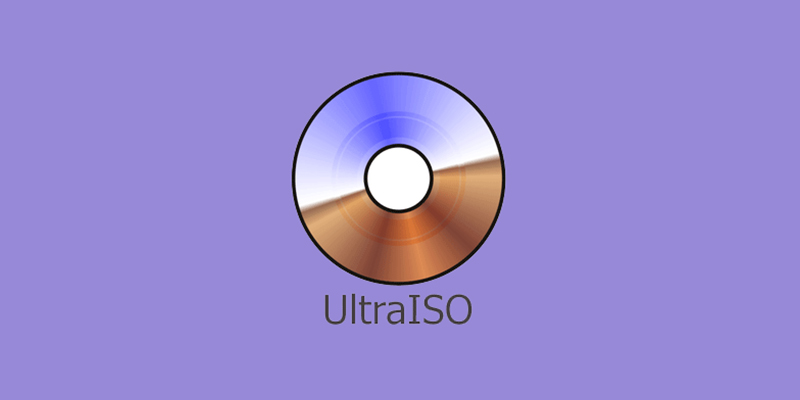
Mục đích sử dụng của ổ đĩa ảo
Ổ đĩa ảo sẽ có rất nhiều các mục đích hoạt động khác nhau như là để lưu trữ, bảo mật và tăng cường dung lượng trong việc lưu trữ … Vì chúng sẽ phải phụ thuộc vào hiệu năng của ổ đĩa thật thế nên ổ đĩa ảo bao giờ cũng sẽ chậm hơn.
Lí do bảo mật cũng sẽ được rất nhiều người dùng ưa chuộng khi sử dụng ổ đĩa ảo là bởi vì họ sẽ sử dụng một môi trường hoàn toàn tách biệt để thử nghiệm và đối phó với các mối đe dọa từ không gian mạng. Tất cả các ảnh hưởng và những sự thay đổi diễn ra trong ổ đĩa ảo thì đều sẽ không ảnh hưởng gì nhiều đến hệ thống thật.
>>> Xem thêm: Dịch vụ thu mua laptop cũ
Mẹo tạo, xóa ổ đĩa ảo trên máy tính Windows 10
Trên máy tính Windows 10 thì ổ đĩa ảo thường sẽ có định dạng .vhdx hay là .vhd và cách hoạt động cũng giống như ổ đĩa thật. Dù chúng có sử dụng định dạng nào đi nữa thì bạn cũng sẽ có thể lưu trữ được các dữ liệu và cài hệ điều hành. Sự khác biệt duy nhất của cả hai định dạng này là VHDX sẽ hỗ trợ dung lượng tối đa là 64TB cùng hiệu năng hoạt động tốt hơn.
Tạo ổ đĩa ảo trên máy tính Windows 10
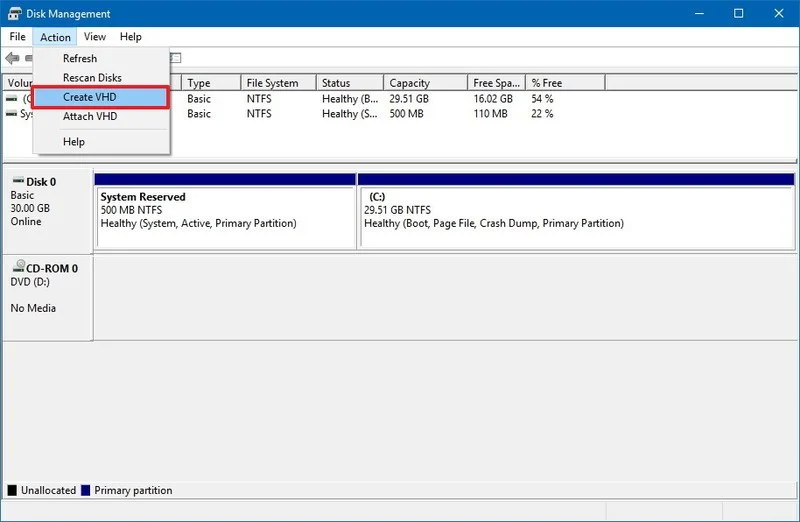
Tạo ổ đĩa ảo trên máy tính Windows 10
Đây là những bước để tạo ra ổ đĩa ảo trên máy tính Windows 10:
- Bấm vào Start Menu.
- Gõ “Disk Management” vào ô tìm kiếm và chọn kết quả.
- Chọn Action.
- Chọn Create VHD.
- Chọn Browse và tìm thư mục mà bạn đang muốn tạo ổ đĩa ảo.
- Trong trường Filename thì bạn cần nhập tên cho ổ đĩa ảo này.
- Ở mục Save as type file thì bạn cần chọn Virtual Disk files (*.vhdx) hay là chọn Virtual Disk files (*.vhd) nếu như bạn muốn tạo ra file VHD.
- Bấm Save
- Ở mục Virtual hard disk size thì bạn cần chọn dung lượng mong muốn như MB – GB – TB.
- Ở mục Virtual hard disk format thì bạn cần chọn VHDX hay VHD.
- Ở mục Virtual hard disk type, chọn Dynamic expanding (nếu như trước đó bạn chọn VHD thì giờ nên chọn Fixed size).
- Bấm OK
Gắn và xóa ổ đĩa ảo trên máy tính Windows 10
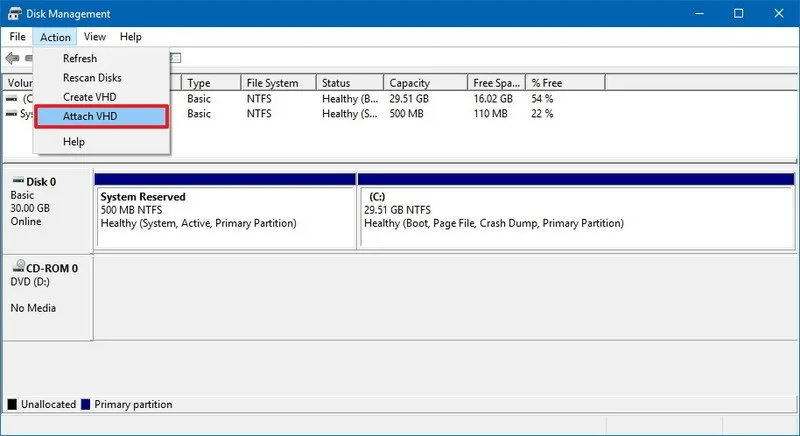
Gắn và xóa ổ đĩa ảo trên máy tính Windows 10
Trước hết thì bạn cũng có thể gắn ổ đĩa ảo sau khi đã tạo xong bằng cách:
- Vào Start Menu và gõ “Disk Management” vào ô tìm kiếm, sau đó chọn kết quả.
- Chọn Action.
- Chọn Attach VHD.
- Bấm Browse và tìm file VHDX hoặc VHD mà bạn đã tạo ra trước đó.
- Bấm OK.
Ngược lại thì đây chính là những bước xóa ổ đĩa ảo mà bạn đã tạo ra trên máy tính Windows 10:
- Thực hiện các bước để truy cập vào Disk Management giống như trên.
- Bấm chuột phải vào ổ đĩa ảo mà bạn đang muốn xóa và chọn Detach VHD. Bạn cũng cần phải đảm bảo là đã xóa đúng ổ đĩa ảo.
- Bấm OK để có thể kết thúc quá trình.
Sau khi đã xóa ổ đĩa ảo thì cũng sẽ không tồn tại kể cả là trong File Explorer. Vì thế mà bạn cần phải chú ý đến vấn đề này.
Trên đây là những mẹo để xóa các ổ đĩa ảo trên máy tính Windows 10 mà có thể các bạn chưa biết. Với những cách trên thì chắc các bạn cũng sẽ có thể hiểu thêm về cách hoạt động của ổ đĩa ảo này rồi và qua đó thì cũng hy vọng là với những thông tin chia sẻ trên các bạn cũng đã có thể xóa được ổ đĩa ảo một cách nhanh chóng và hiệu quả nhất.
>>> Bài viết liên quan: Mẹo sửa lỗi “Getting Windows Ready” trên máy tính Windows 10